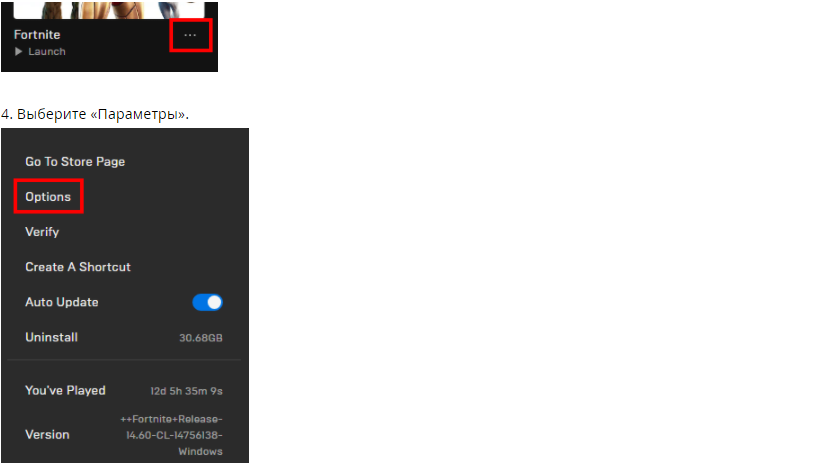Как сделать перфоманс в фортнайт
В новом режиме Fortnite Performance Mode значительно повышается частота кадров на недорогих компьютерах
Новая настройка доступна для большинства пользователей, но ее можно выбрать только в режимах игры Battle Royale и Creativ
Разработчики игры Fortnite выпустили обновление версии для ПК, в котором добавлен новый режим — Performance Mode. Режим, доступный в альфа-версии, можно выбрать в меню настроек игры. Он обеспечивает значительный прирост производительности за счет снижения качества изображения для уменьшения использования памяти и нагрузки на CPU и графический процессор. Как утверждается, игрокам, использующим низкие настройки и слабое аппаратное обеспечение, этот режим позволит получить более плавную смену кадров.
Новая настройка доступна для большинства пользователей, но ее можно выбрать только в режимах игры Battle Royale и Creativ. Пользователи систем, для которых новый режим имеет смысл, при запуске увидят соответствующую подсказку. Режим Performance Mode можно включить или отключить в любое время через меню настроек игры и перезапустив игру.
Ниже приведены примеры типичных значений FPS для ноутбуков, работающих в существующем режиме масштабирования по сравнению с режимом Performance Mode. Разрешение равно 720p в обоих случаях. Заключительная иллюстрация показывает качество графики в Performance Mode.
Как включить / отключить режим производительности в Фортнайт
Экспериментальная функция – режим производительности в Фортнайте: Королевской Битве – была реализована разработчиком Epic Games для геймеров, использующих маломощные ПК и «андроиды», в апреле 2021 г.
Общая информация о режиме производительности в игре Fortnite
Начиная с сентября 2017 г. эпики расширяют аудиторию и повышают интерес к Battle Royale не только за счет яркого контента, уникального геймплея и коллабораций со звездами мирового масштаба. В апреле 2021 г., заботясь о пользователях, разработчики ввели новую функцию.
Теперь можно играть в Королевскую Битву, не волнуясь о качестве воспроизведения игры из-за маломощных компьютеров и гаджетов.
Благодаря новому режиму производительности частота кадра на старых ПК (FPS – определение количества сменяемых кадров за единицу времени) немногим отличается от способа передачи изображения на платформах и носителях нового поколения.
Главные преимущества и возможности опции
В компьютерных играх под кадровой частотой – FPS – понимается автоматический процесс обновления изображения в кадровом буфере. В зависимости от «веса» игрушки и мощности используемого ПК или гаджета экранное изображение может быть качественным или «виснуть». Подобные «висяки» приводят к пропуску изобразительных фрагментов и действий и торможению всей игры. Такие лаги возникают из-за недостаточной силы ОЗУ на слабых ПК.
Epic Games, введя экспериментальную опцию производительности, решили проблему маломощных компьютеров для 2 популярных механик: Творческого режима и Королевской Битвы. Новый параметр позволяет владельцам старых ПК/гаджетов участвовать в игровом процессе, не испытывая затруднений с динамикой геймплея.
При этом потери в качестве изображения считаются незначительными. Общий же объем игры на носителе при текущих 720 p составляет 18 ГБ из-за автоматического удаления части графических материалов высокого разрешения.
Дискретная видеокарта, наличие которой не является обязательным, усилит комфортное прохождение эпических и других заданий Битвы.
Рекомендуемые системные требования
Многопользовательский кросс-платформенный онлайн-шутер Fortnite: Battle Royale, выпущенный разработчиком Epic Games 26 сентября 2017 г., предназначен для использования на следующих платформах:
Рекомендуемые системные требования:
После введения нового режима производительности требования к ПК и гаджетам снизились. Пользователям компьютеров старого поколения стали доступны ускоренная загрузка и повышенное быстродействие 2 популярных механик Фортнайта.
Управление режимом производительности
Новая опция доступна для активации во внутриигровом меню параметров Фортнайта. Настройка производится вручную в разделе Video на вкладках: Rendering mode – Performance. Также пользователи могут отказаться от текстур высокого разрешения в разделе «Библиотека». Для этого нужно выключить действующие игровые параметры и поставить необходимые текущие.
Активация
Чтобы включить альфа-версию в Королевской Битве для ПК или Android, отвечающих минимальным системным требованиям, нужно:
Выполненная операция позволит снизить расход оперативной памяти компьютера и нагрузку на процессор и видеокарту. Игра будет работать лучше, а смена кадров станет стабильнее.
Деактивация
Чтобы отключить опцию, оптимизирующую работу игры Fortnite: Battle Royale на маломощных ПК или Android, нужно:
Режим «Производительность» предназначен для большинства игроков. Его можно активировать и деактивировать в разделе «Внутриигровое меню параметров». После произведенных действий потребуется перезапуск игры.
На каком компьютере или гаджете играете вы? Меняли ли вы ПК/гаджет для игры в 2 популярных механиках Фортнайта? Пользуетесь ли вы нововведенной опцией «Производительность» от Epic Games? Как она влияет на игровой процесс?
Fortnite: Режим «производительность» повышает частоту смены кадров на ПК
Теперь пользователям компьютеров, отвечающих минимальным требованиям Fortnite, доступна альфа-версия режима «производительность». Его можно включить во внутриигровом меню параметров. Режим «производительность» позволит значительно повысить быстродействие, а также снизить расход оперативной памяти и нагрузку на процессор и видеокарту за счёт ухудшения качества изображения. Благодаря этому режиму у пользователей, которые играют при низких значениях параметров или на менее мощных компьютерах, игра будет работать лучше, чем прежде, а смена кадров станет стабильней.

Режим «производительность» доступен большинству игроков и работает только в «Королевской битве» и творческом режиме. Режим «производительность» можно в любой момент включить или отключить во внутриигровом меню параметров, после чего потребуется перезапустить игру.
Внимание: при включённом режиме «производительность» кампания «Сражение с Бурей» недоступна. Режим «производительность» на ПК также недоступен для пользователей GeForce Now.
Экономия на жестком диске
Игроки также могут отказаться от текстур в высоком разрешении. Это можно сделать на странице настроек установки в программе запуска Epic Games. Следуйте этим инструкциям:
5. Уберите галочку рядом с опцией «Текстуры высокого разрешения».
Из файлов игры будет удалено около 14 ГБ материалов в высоком разрешении, так что итоговый размер игры составит всего 18 ГБ без всех дополнительных компонентов. Пользователям, которые играют при низких значениях параметров или с низким разрешением, это позволит освободить много места на диске за счёт небольшого ухудшения качества изображения!
Рекомендуемая конфигурация системы
Улучшение заметят все игроки, которые воспользуются режимом «производительность», но при определённой конфигурации системы игра будет работать ещё стабильнее. На более старых компьютерах с оперативной памятью 6 ГБ и больше или с игрой, установленной на диске SSD, расход памяти будет меньше, а рывки и зависания станут случаться реже. Наличие дискретной видеокарты не обязательно, однако она также поможет сбалансировать нагрузку на систему и сделает игровой процесс более комфортным.
Чего стоит ожидать
В режиме «производительность» качество изображения в игре снизится, а частота смены кадров — повысится. Так владельцы компьютеров с подходящей конфигурацией смогут наслаждаться игровым процессом. Наряду с возможностью удалить текстуры в высоком разрешении игра будет загружаться быстрее, чем когда-либо, причём на игровой процесс это никак не повлияет.
Ниже приведены средние значения частоты смены кадров в обычном матче для отрядов в игре, запущенной на ноутбуках с низкими значениями параметров, в сравнении с таким же матчем, но при включённом режиме «производительность». В обоих случаях выбрано разрешение 720p.
Режим «производительность» с разрешением 720p и отключёнными текстурами высочайшего качества.
Как повысить частоту кадров (FPS) в Fortnite
Чтобы ваш компьютер работал с максимальной отдачей, ему необходимы профилактика и уход — точно так же, как кондиционеру или автомобилю.
Стоит напомнить, что ваши впечатления от игры в Fortnite полностью зависят от конфигурации вашей системы. Перечисленные ниже шаги могут лишь незначительно улучшить производительность или не оказать влияния вовсе.
Проверка требований для запуска Fortnite
Прежде чем выполнить любое из перечисленных ниже действий, убедитесь, что ваша система отвечает требованиям для запуска Fortnite. Если ваша система не соответствует требованиям, ни один из этих шагов не поможет улучшить производительность в Fortnite. Прочтите статью, в которой перечислены системные требования Fortnite и рассказано, как убедиться в соответствии вашего компьютера этим требованиям.
Проверка файлов игры
Режим производительности в Fortnite (альфа-версия)
С 15 декабря благодаря альфа-версии этого нового режима у пользователей, которые играют при низких значениях параметров или на менее мощных компьютерах, игра будет работать лучше, чем прежде, а смена кадров станет стабильнее.
Примечание:: этот режим доступен только в «Королевской битве». Для игры в «Сражение с Бурей» нужно отключить режим «производительность» в настройках.
Чтобы перейти в этот режим производительности, выполните следующее:
Как освободить место на жёстком диске
При запуске этого режима производительности у вас будет возможность отключить текстуры в высоком разрешении на странице установки Fortnite, что сэкономит вам более 14 ГБ места. Так что итоговый размер игры составит всего 17 ГБ.
Рекомендуемая конфигурация системы
Улучшение заметят все игроки, которые воспользуются режимом «производительность», но при определённой конфигурации системы игра станет работать ещё стабильнее. На более старых компьютерах с оперативной памятью 6 ГБ и больше или с игрой, установленной на диске SSD, расход памяти будет меньше, а рывки и зависания станут случаться реже. Дискретная видеокарта не требуется, однако она поможет сбалансировать нагрузку на систему и сделает игровой процесс более комфортным.
Чего ожидать
Ниже приведены средние значения частоты смены кадров в обычном матче для отрядов в игре, запущенной на ноутбуках с низкими значениями параметров, в сравнении с таким же матчем, но при включённом режиме производительности. В обоих случаях выбрано разрешение 720p.
| Первая конфигурация | Вторая конфигурация |
| ЦП: Intel i5-8265U с частотой 1,60 ГГц | ЦП: AMD A10-5745M APU с частотой 2,1 ГГц |
| Оперативная память: 8 ГБ | Оперативная память: 6 ГБ |
| Видеокарта: Intel UHD Graphics 620 | Видеокарта: AMD Radeon™ HD 8610G |
| Частота смены кадров до: 24 кадра/с | Частота смены кадров до: 18 кадров/с |
| Частота смены кадров после: 61 кадр/с | Частота смены кадров после: 45 кадров/с |
Примечание: если вам не удаётся выключить или включить режим быстродействия, ваш файл GameUserSettings.ini открыт только для чтения. Чтобы исправить это, сделайте следующее:
Охлаждение компьютера
Если вы заметили, что проблемы возникают лишь после нескольких часов игры, это признак того, что, вероятно, ваш компьютер перегревается. Если система охлаждения компьютера не справляется, это может привести к повреждению компонентов или полному отказу системы в самых тяжёлых случаях.
Если вы подозреваете, что корень проблемы в этом, осмотрите вентиляторы, отверстия для вдува и выдува на корпусе компьютера. Убедитесь, что в них нет пыли или засоров, перекрывающих поток воздуха. Прочистите внутренности компьютера, используя баллончик с сжатым воздухом, и регулярно поддерживайте чистоту, чтобы избежать проблем с перегревом. Если вы не верите, что из-за этого бывают проблемы, поищите в интернете картинки пыльных компьютеров!
Обновление драйверов видеокарты
Драйвер видеокарты — программа, которая позволяет вашей видеокарте общаться с операционной системой. Выпуская новые видеокарты и улучшая графические технологии, производители обновляют драйверы, чтобы улучшить производительность и исправить ошибки. Следите за тем, чтобы у вас была установлена новейшая версия драйверов видеокарты для наилучшей производительности в Fortnite.
Если вы не знаете, видеокарта какой модели установлена в вашем компьютере, проведите диагностику DirectX, описанную в этой статье.
Воспользуйтесь приведёнными ниже ссылками, чтобы загрузить новейшую версию драйвера видеокарты от фирмы-производителя:
Отключение фоновых приложений
Если у вас запущены фоновые приложения, это может ухудшить производительность в Fortnite. Прочитайте нашу статью, чтобы узнать, как решить эту проблему.
Если, выполнив эти действия, вы заметите, что производительность стала лучше, значит, эти программы используют ресурсы, которые могли бы пригодиться Fortnite. Чтобы удалить эти программы из вашей системы, выполните следующие действия:
Дефрагментация жёсткого диска
Фрагментация возникает, когда система разделяет файл на несколько частей, чтобы уместить его на жёстком диске. Это нормальное явление, потому что файлы перемещают, удаляют и записывают на жёсткий диск постоянно. Воспользуйтесь этой инструкцией по дефрагментации жёсткого диска в Windows 10.
Примечание: не рекомендуем выполнять вышеуказанные действия на твердотельном накопителе (на SSD-диске), поскольку это может сократить срок его службы.
Режим высокой производительности Fortnite: как удвоить FPS
Fortnite и его режим высокой производительности
Это не первый случай, когда Epic Games оптимизировала свою флагманскую игру с намерением улучшить производительность в более скромных командах. Некоторое время назад они выпустили обновление, которое позволило тем, у кого не было новейшего оборудования, насладиться игрой как можно лучше.
Теперь компания повторяет и представляет новый высокопроизводительный режим, направленный на максимальное использование вашего компьютера, чтобы вы перестали оправдываться по поводу причины, по которой вы не играете в Fortnite. И именно теперь этот режим позволяет вам максимально эффективно использовать ЦП и GPU / ГРАФИЧЕСКИЙ ПРОЦЕССОР, облегчая зрительную нагрузку. Таким образом, правда, что вы не будете наслаждаться высочайшим качеством графики, но вы будете наслаждаться более высокой скоростью фотографов в секунду, что в конечном итоге имеет значение и может решить игру.
Это отличная новость для команд, у которых нет специализированного оборудования для решения игровых задач, но также и для всех тех пользователей, чей ПК стал немного устаревшим по сравнению с текущими конфигурациями с графикой, способной поддерживать технологию трассировки лучей и т. Д.
Улучшение для игроков без продвинутых знаний
Конечно, самое лучшее в этом новом улучшении, внесенном Epic Games в Fortnite, заключается в том, что игрокам, чьи знания конфигурации и аппаратных проблем более ограничены, не нужно будет ничего делать. Игра Epic при запуске после применения этого обновления проанализирует команду в целом.
Эти изменения, по оценкам Epic Games, могут на 50% увеличить количество кадров в секунду, которые можно достичь с тем же оборудованием. Например, увеличьте скорость с 24 до 61 кадра в секунду на ПК с Intel Core i5, 8 ГБ Оперативная память и графика Intel UHD 620.
Как удвоить количество FPS в Fortnite
Режим высокой производительности Fortnite предложит возможность активации при первом выполнении анализа оборудования. В случае, если он отклонен или вы хотите изменить, для изменения настроек вам просто нужно перейти к параметрам конфигурации Fortnite, и в разделе изображений вы увидите вариант, разрешающий его активацию или нет.
Важно, что на данный момент это функция, которая находится на стадии альфа-тестирования, поэтому в будущем она может изменить способ выполнения этих настроек. Хотя, если это произойдет, переехать будет не очень сложно.
В остальном, если вы хотите продолжать царапать число FPS еще больше, вы также можете отключить другие элементы вручную и даже сэкономить место на диске, отключив текстуры высокого разрешения что вы не собираетесь использовать. Для этого перейдите в Настройки> Параметры и там снимите галочку с поля Текстуры высокого разрешения, чтобы они стерлись.
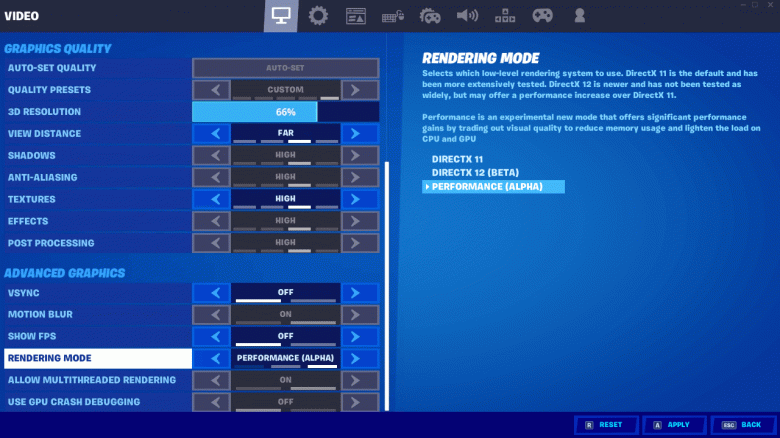

.jpg)
.jpg)
.jpg)